SuperSU Root és a legjobb alternatívája a root Android számára
A SuperSU Rootról
A SuperSU az egyik leghasznosabb eszköz az Android-eszköz gyökérbeállításainak vezérlésére. Egyszerűen fogalmazva, ez egy olyan alkalmazás, amely lehetővé teszi a szuperfelhasználók hozzáférésének fejlett kezelését egy rootolt Android-eszközön. A SuperSU népszerű lehet, de mint minden más rootoló eszköznek, ennek is megvannak a maga előnyei és hátrányai. Ezek a következők:
A SuperSU Root használatának előnyei
- A SuperSu használata meglehetősen egyszerű, és egyetlen kattintással hozzáférést biztosít a rootolt beállításokhoz.
- A SuperSU root zip fájl ingyenesen letölthető.
- A SuperSU villogása egyetlen kattintással elvégezhető.
A SuperSU Root használatának hátrányai
- A SuperSU használatához telepítenie kell a TWRP-t.
- A SuperSU használatához ismernie kell a root beállításokban való navigálást.
A SuperSU Root használata az Android gyökerére
A SuperSU használatához először telepítenie kell a TWRP helyreállítási környezetet az eszközére. Menj a TWRP webhely hogy letöltse a készülékéhez megfelelőt.
Miután a TWRP helyreállítási környezet telepítve van az eszközére, készen áll a SuperSU flash-re és root hozzáférésre. A részletek megismeréséhez kövesse az alábbi egyszerű lépéseket:
1 lépés: A telefon vagy a számítógép böngészőjében nyissa meg a SuperSU Root webhely és töltse le a SuperSU zip fájlt. Ha letölti a számítógépére, át kell töltenie a készülékére.
2 lépés: Szerezze be az eszközt a TWRP helyreállítási környezetbe. Ehhez le kell nyomnia a készülék bizonyos gombjait. Ezek a gombok, amelyeket le kell nyomni, készülékenként változnak. Keresse meg az adott eszközéhez a megfelelő gombkombinációt a „TWRP (Device Model Name)” kifejezésre keresve a Google-ban. A TWRP helyreállítási képernyőn érintse meg a „Telepítés” gombot a folyamat elindításához.
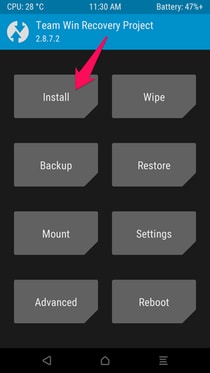
3 lépés: Látnia kell a letöltött SuperSU zip fájl telepítésének lehetőségét. Jelölje ki, majd ‘Csúsztassa el a villogás megerősítéséhez’.
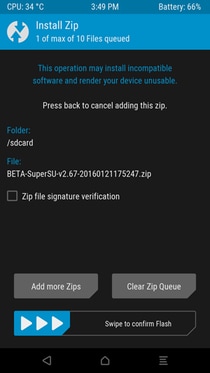
4 lépés: A SuperSU zip fájl TWRP helyreállítási módban történő telepítésének időtartama a tényleges helyzetektől függ, ezért kérjük, legyen türelmes. Érintse meg a „Gyorsítótár törlése/Dalvik” elemet, amikor a SuperSU telepítve van, majd válassza a „Rendszer újraindítása” lehetőséget a művelet folytatásához.
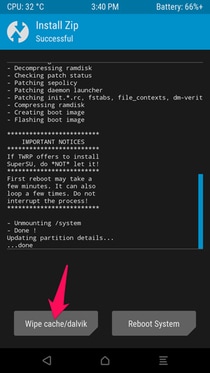
Ezzel befejeződik a folyamat, és most látnia kell a SuperSU alkalmazást az eszközön. A rootolási eljárás sikerességét egy root hozzáférést igénylő alkalmazás telepítésével tesztelheti. Jó példa erre a „Greenify” vagy a „Titanium Backup” Amikor megpróbálja használni ezen alkalmazások egyikét, egy előugró ablaknak kell megjelennie, amely Superuser hozzáférést kér. Koppintson a „Grant” elemre, és amikor megjelenik a „Siker” üzenet, az eszköz sikeresen rootolva lett.

Legfrissebb cikkek